Inhoudsopgave
De Adware/InstallCore.Gen is een gevaarlijke software die gevaarlijke advertenties weergeeft op de geïnfecteerde computer. Bij computerinfectie kan gebruikersinformatie van het malwareprogramma worden verzameld om te worden gebruikt voor het weergeven van gerichte reclame. De Adware/InstallCore.Gen wordt gebundeld in andere toepassingen en op het systeem geïnstalleerd zonder dat de gebruiker daarom vraagt.
Stapsgewijze verwijdering van Adware/InstallCore.Gen.
Stap 1. Systeemherstel uitschakelen
Het uitschakelen van Systeemherstel is nodig om mogelijke herinfectie te voorkomen voordat adwares of virussen volledig zijn verwijderd. Zodra de desinfectie is voltooid, schakelt u Systeemherstel weer in.
In de onderstaande links vindt u instructies voor het uitschakelen van systeemherstel, afhankelijk van uw besturingssysteem:
Windows 8
Windows 7
Windows Vista
Windows XP
Stap 2. "FLV speler" verwijderen
1. Ga daarvoor naar Start > Configuratiescherm .
{ Start > Instellingen > Bedieningspaneel . (Windows XP)}

2. Dubbelklik om " Programma's toevoegen of verwijderen " als u Windows XP of
“ Programma's en functies " als je Windows 8, 7 of Vista hebt).
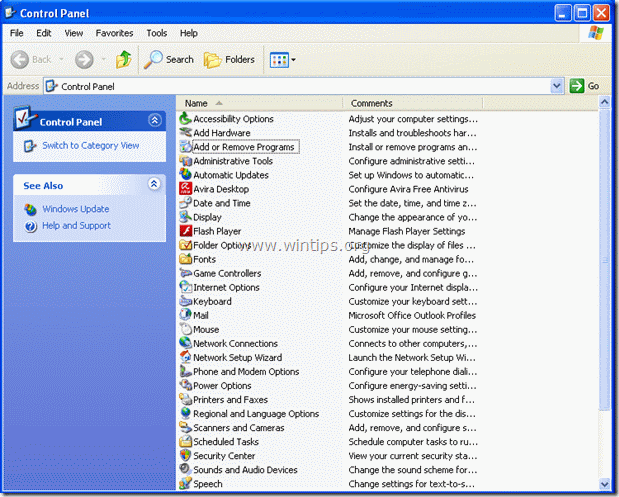
3. Zoek in de programmalijst naar en verwijder/verwijder "FLV Player". toepassing door onbekende uitgever.
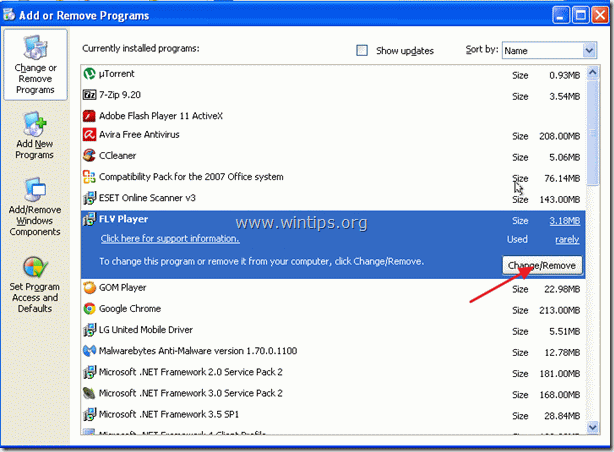
Stap 3. Verwijder de map FLVPlayer uit C:Programmabestanden.
Open Windows verkenner en ga naar " C:\Programmabestanden "Zoek en verwijder de " FLVPlayer " map.
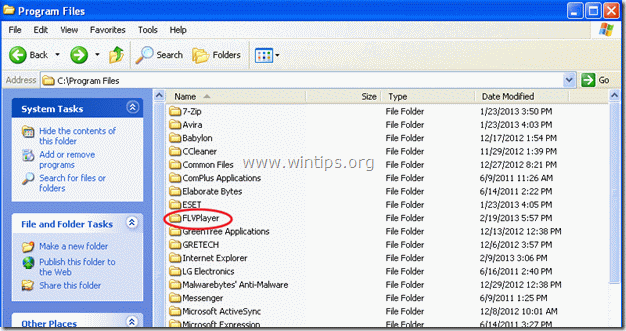
Stap 4. Maak ongewenste bestanden en vermeldingen schoon.
Gebruik " CCleaner " programma en ga verder met schoon uw systeem van tijdelijke internetbestanden en ongeldige registervermeldingen.*
* Als u niet weet hoe u moet installeren en gebruiken "CCleaner", lees deze instructies .
Stap 5. Schoonmaken uw computer van kwaadaardige bedreigingen.
Gebruik "MalwareBytes Antimalware" programma om uw computer te reinigen van kwaadaardige bedreigingen die op uw computer achterblijven.*
*Als je niet weet hoe je " MalwareBytes Anti-Malware ", lees deze instructies.
Advies: Om ervoor te zorgen dat uw computer schoon en veilig is, voer een Malwarebytes' Anti-Malware volledige scan uit in Windows "Veilige modus". .*
*Om in de veilige modus van Windows te komen, druk op de " F8 " toets terwijl uw computer opstart, voordat het Windows logo verschijnt. Wanneer de " Menu Geavanceerde Opties van Windows " verschijnt op uw scherm, gebruik de pijltjestoetsen van uw toetsenbord om naar het Veilige modus optie en druk dan op "ENTER “.
Stap 6. Voer een volledige scan uit met uw antivirusprogramma
Start uw antivirusprogramma en voer een volledige scan uit naar alle bestanden en mappen.
Stap 7. Systeemherstel opnieuw inschakelen
De laatste stap is het opnieuw inschakelen van systeemherstel en dan weer verder werken aan uw computer.

Andy Davis
De blog van een systeembeheerder over Windows





